Если на компьютере установлена операционная система Windows 7 Вас наверняка замучили сообщения типа: «Ваша копия Windows 7 не является подлинной», «Ваша копия Windows не прошла проверку подлинности», «Возможно вы стали жертвой подделки программного обеспечения».

Возможно также Вы можете наблюдать в правом нижнем углу надпись Windows 7 Сборка 7600 Ваша копия Windows Не является подлинной.
Что в этом случае можно сделать?
1. Следует отключить ответственный за это компонент системы — проверку подлинности Windows. Для этого нужно удалить установленное обновление KB971033.
Заходим ПУСК — Панель управления. В правом верхнем углу выбираем «Просмотр: мелкие значки». Далее выбираем «Центр обновления WINDOWS».

В колонке слева нажимаем «Просмотр журнала обновлений». Там выбираем ссылку «Установленные обновления». В списке всех обновлений находим обновление под номером KB971033. Щелкаем по обновлению правой кнопкой мыши и выбираем «Удалить».
Windows 7 не прошла проверку подлинности сборка 7601



Теперь данное обновление удалено.
2. Далее следует удалить специальные файлы службы из папки System32, но сначала остановим службу «Защита программного обеспечения Windows».
ПУСК — Панель управления — Администрирование — Службы. Там находим службу «Защита программного обеспечения Windows», нажимаем на ней правой кнопкой мыши и выбираем «Остановить».



3. После того, как служба остановлена открываем ПУСК — Компьютер — С:WindowsSystem32 и находим там два скрытых файла с расширением .C7483456-A289-439d-8115-601632D005A0.
Найти их можно без труда, так как файлы имеют длинные имена. Но файлы скрытые. Поэтому, чтобы их увидеть, надо включить показ скрытых файлов. На фото снизу показано, как это сделать.
Эти два файла нужно удалить. Если при удалении будут возникать сложности, например, такие как, появление сообщения о том, что процесс занят системой и нет возможности удалить данные фалы; или после первой же перегрузке компьютера эти файлы появляются опять в папке «System32», рекомендую временно отключить брандмауэер компьютера, временно отключить защиту антивирусной системы.



4. Главное сделано. Теперь надо запустить службу защиты, которую мы отключили в пункте 2.

5. И последнее, что нужно сделать: убрать надпись на рабочем столе и предупреждающие сообщения. Для этого понадобится активатор, который можно скачать здесь. Просто скачайте архив, разархивируйте его и запустите файл CW.exe.
Так как файл CW.exe активирует не лицензионную копию, то антивирус может видеть в нем угрозу и не даст запустить файл. Отключите антивирус, произведите активацию, перегрузите компьютер. Теперь ваша система чистая без всяких надписей и предупреждений!
Напоминаю: данный активатор распространяется на добровольной основе и не требует отправлять никаких смс-сообщений.

P.S. Чтобы больше не блокировалась операционная система, не устанавливаете «Обновление для Windows 7 (KB971033)».

Галочка напротив обновления должна быть снята. Нажав на правую кнопку мыши, выбираем «Скрыть обновление». Таким образом, не дадим устанавливаться этому обновлению повторно, даже при последующих обновлениях.
Если Вы не нашли решение для своей ситуации, опишите свою проблему, воспользовавшись формой обратной связи. Я постараюсь Вам помочь.
Источник: kompiklava.ru
Как отменить активацию windows 7 навсегда

Проверка подлинности операционной системы Windows (активация Windows) — процедура, которая проверяет наличие оригинальных файлов в операционной системе и саму лицензию (в том числе и ключ, который был введен при установке ОС). Если операционная система не прошла такую проверку, то у пользователя существенно сокращаются возможности при работе с компьютером. Обычно, когда операционная система не проходит проверку в правом крайнем углу рабочего стола появляется соответствующее сообщение.
Самый популярный способ
Существует несколько причин появления такого сообщения и несколько способов ее решения. Во-первых, далеко не все пользователи персональных компьютеров могут позволить себе купить лицензионную версию операционной системы, так как один диск может стоить больше пяти тысяч рублей.
Если на компьютере не установлена лицензионная копия, то сперва необходимо отключить службу обновления ОС. Если все же эта служба не была отключена во время и появился черный экран, свидетельствующий о том, что копия Windows не прошла проверку подлинности, тогда нужно удалить обновления: KB971033 и KB915597.
Для того чтобы найти их и удалить, нужно щелкнуть правой кнопкой мыши по «Моему компьютеру» и в контекстном меню выбрать пункт «Свойства». В свойствах пользователю надо выбрать «Центр обновления Windows» и зайти во вкладку «Установленные обновления». Тут появится целый список всех обновлений, которые когда-либо были установлены и используются по сей день.
С помощью поиска необходимо найти сообщения вида: «Обновление для Microsoft Windows KB915597» и «Обновление для Microsoft Windows KB971033». Стоит отметить, что первое обновление используется стандартным «Защитником Windows» (Widnows Defender), который является аналогом антивирусного программного обеспечения. Эти обновления нужно выделить и удалить с помощью соответствующей кнопки.
Отключение службы и возможности специального ПО
Кроме того, проблема может заключаться еще и в службе sppsvc. В результате ее надо найти и отключить. Сделать это можно в меню «Администрирование», которое находится в «Панели управления». Когда откроется окно «Администрирование», нужно зайти во вкладку «Службы» и с помощью поиска найти sppsvc. Когда она будет найдена, ее надо отключить (кнопка «Остановить»).
В результате, компьютер необходимо перезагрузить и проблема должна быть решена. Стоит отметить, что существует специальная программа, с помощью которой можно убрать окно активации Windows — RemoveWAT21. Эта небольшая программа способна решить насущную проблему всеми возможными способами (которых существует множество). Она может либо работать с обновлениями, либо с реестром и т.п.
Для того чтобы избавиться от окна активации, необходимо только скачать RemoveWAT21 и нажать специальную кнопку «RemoveWAT». После перезагрузки компьютера, окно активации операционной системы исчезнет. В случае необходимости можно восстановить исходные данные с помощью кнопки «Restore WAT».
Отключение проверки подлинности Windows 7

На экранах тех компьютеров, которые используют не активированную версию Виндовс 7 или активация слетела после обновления, отображается надпись «Ваша копия Windows не является подлинной» либо аналогичное по смыслу сообщение. Давайте разберемся, как убрать назойливое оповещение с экрана, то есть отключить проверку подлинности.
Способы отключения проверки
Существует два варианта отключения проверки подлинности в Виндовс 7. Какой из них использовать зависит от личных предпочтений пользователя.
Способ 1: Редактирование политики безопасности

Одним из вариантов решения поставленной задачи является редактирование политики безопасности.
-
Щелкайте «Пуск» и заходите в «Панель управления».
Откройте раздел «Система и безопасность». 
 Откроется список инструментов, в котором следует найти и выбрать «Локальная политика…».
Откроется список инструментов, в котором следует найти и выбрать «Локальная политика…».  Будет открыто редактора политики безопасности. Щелкайте правой кнопкой мыши (ПКМ) по наименованию папки «Политика ограниченного использования…» и из контекстного меню выберите «Создать политику…».
Будет открыто редактора политики безопасности. Щелкайте правой кнопкой мыши (ПКМ) по наименованию папки «Политика ограниченного использования…» и из контекстного меню выберите «Создать политику…». 
После этого в правой части окна появится ряд новых объектов. Перейдите в каталог «Дополнительные правила». 
 Открывается окошко создания правила. Щелкайте по кнопке «Обзор…».
Открывается окошко создания правила. Щелкайте по кнопке «Обзор…».
 Открывается стандартное окно открытия файла. В нем нужно произвести переход по следующему адресу: В открывшейся директории выделите файл под названием «WatAdminSvc.exe» и жмите «Открыть».
Открывается стандартное окно открытия файла. В нем нужно произвести переход по следующему адресу: В открывшейся директории выделите файл под названием «WatAdminSvc.exe» и жмите «Открыть».
 После выполнения указанных действий произойдет возврат в окошко создания правила. В его поле «Сведения о файле» отобразится наименование выбранного объекта. Из выпадающего списка «Уровень безопасности» выберите значение «Запрещено», а затем жмите «Применить» и «OK».
После выполнения указанных действий произойдет возврат в окошко создания правила. В его поле «Сведения о файле» отобразится наименование выбранного объекта. Из выпадающего списка «Уровень безопасности» выберите значение «Запрещено», а затем жмите «Применить» и «OK».
 Созданный объект появится в директории «Дополнительные правила» в «Редакторе политики безопасности». Для создания следующего правила опять щелкайте ПКМ по пустому месту окна и выбирайте «Создать правило для хеша…».
Созданный объект появится в директории «Дополнительные правила» в «Редакторе политики безопасности». Для создания следующего правила опять щелкайте ПКМ по пустому месту окна и выбирайте «Создать правило для хеша…».  Снова в открывшемся окне создания правила щелкайте «Обзор…».
Снова в открывшемся окне создания правила щелкайте «Обзор…». 
Переходите в ту же папку под названием «Wat» по адресу, который был указан выше. На этот раз выбирайте файл с наименованием «WatUX.exe» и жмите «Открыть». 


Способ 2: Удаление файлов
Поставленную в данной статье задачу можно также решить путем удаления некоторых системных файлов, отвечающих за процедуру проверки. Но перед этим следует временно отключить штатный антивирус, «Брандмауэр Windows», удалить один из апдейтов и деактивировать определенную службу, так как в обратном случае при удалении указанных объектов ОС возможны проблемы.
-
После того как вы деактивировали антивирус и «Брандмауэр Windows», переходите в уже знакомый по предыдущему способу раздел «Система и безопасность» в «Панели управления». На этот раз открывайте раздел «Центр обновления».

Открывается окошко «Центра обновлений». Щелкайте в его левой части по надписи «Просмотр журнала…».

В открывшемся окошке для перехода к инструменту удаления апдейтов щелкайте по надписи «Установленные обновления».

Откроется перечень всех установленных на компьютере апдейтов. В нем необходимо отыскать элемент KB971033. Для того чтобы облегчить поиск, щелкайте по названию колонки «Имя». Это позволит построить все обновления в алфавитном порядке. Поиск производите в группе «Microsoft Windows».

Отыскав нужный апдейт, выделите его и жмите по надписи «Удалить».

Откроется диалоговое окно, где необходимо подтвердить удаление обновления, нажав на кнопку «Да».
После того как будет выполнено удаление апдейта, необходимо произвести отключение службы «Защита ПО». Для этого переместитесь в раздел «Администрирование» в «Панели управления», о котором уже шла речь при рассмотрении Способа 1. Откройте элемент «Службы».

Запускается «Диспетчер служб». Тут так же, как и при удалении обновлений, можно выстроить элементы списка в алфавитном порядке для удобства поиска нужного объекта, щелкнув по названию столбца «Имя». Найдя наименование «Защита программного обеспечения», выделите его и жмите «Остановить» в левой части окна.

Будет выполнена остановка службы, отвечающей за защиту ПО.

Теперь можно переходить непосредственно к удалению файлов. Откройте «Проводник» и перейдите по следующему адресу:
Если отключено отображение скрытых и системных файлов, то его нужно предварительно включить, а иначе, вы просто не отыщете нужные объекты.

Урок: Включение отображения скрытых объектов на Виндовс 7
В открывшейся директории отыщите два файла с очень длинным названием. Их наименования начинаются на «7B296FB0». Больше таких объектов не будет, так что не ошибетесь. Щелкните по одному из них ПКМ и выберите «Удалить».

После того как файл будет удален, проделайте эту же процедуру со вторым объектом.

Затем возвращайтесь в «Диспетчер служб», выделите объект «Защита программного обеспечения» и жмите «Запустить» в левой части окна.

Служба будет активирована.

Далее не забудьте включить ранее деактивированные антивирус и «Брандмауэр Windows».
Как видим, если у вас слетела активация системы, то существует возможность отключить назойливое сообщение Виндовс путем деактивации проверки подлинности. Это можно сделать через настройку политики безопасности или удалив некоторые системные файлы. При необходимости каждый может выбрать наиболее удобный для себя вариант.
Активирование — как убрать. Активация 7 Windows без проблем
Вы принесли домой новенький компьютер, но по каким-то причинам он вскоре сдал свои позиции. Требуется переустановка. Она завершена, но компьютер выдает назойливое сообщение, которое неизвестно как убрать. «Активация 7 Windows не пройдена. Осталось 5 дней.». Вот тут и начинаются проблемы, паника, истерики.
Первое знакомство
Итак, перед тем как думать, каким образом убрать надпись «Активация Windows не пройдена», давайте погворим о том, стоит ли так сильно паниковать, увидев данное сообщение.

По правде говоря, в активировании операционной системы нет ничего необычного и опасного. Само по себе это некое подтверждение подлинности вашего Windows. Тем не менее для тех, кто не любит покупать лицензионные «операционки», данное предложение — это самые настоящие проблемы. Дело в том, что назойливое сообщение очень сильно мешает работе.
Существует несколько ответов на вопрос, как убрать: «Активация 7 Windows не пройдена. Ваша копия не является подлинной». Какие именно мы сейчас и обсудим.
Честный метод
Конечно, для того чтобы убрать наиболее распространенную проблему среди любителей «пираток», необходимо немного пораскинуть мозгами и собрать всю волю в кулак. Нужно это для того, чтобы перешагнуть через себя и купить лицензионную Windows, которая будет успешно установлена и активирована.
Это наиболее простой, хоть и дорогостоящий способ борьбы со множеством проблем операционной системы. При всем этом, если вы боитесь за обновления, то, покупая лицензию, можно загружать и устанавливать все, что только посчитаете нужным. Ничего «слетать» и «глючить» не станет.
Естественно, если вы купили компьютер, который все еще на гарантии, отнесите его в сервисный центр — там быстренько поправят нависшую проблему. Конечно, «честный» метод в вопросе, как убрать «Активация 7 Windows не пройдена», придется по вкусу не всем пользователям (да и по карману такое тоже не каждому под силу). Так что давайте смотреть, что еще можно сделать.

Быстрое лечение
Итак, если вы не горите желанием покупать новую операционную систему, можете попробовать еще один действенный способ избавления от злополучной надписи. Ничего особенного вам не потребуется. Разве что руки, зрение, внимательность и компьютерная мышь.
Первым делом зайдите в «Панель управления» через «Пуск», там перейдите в раздел «Администрирование», а потом в «Службы». Там найдите службу защиты программного обеспечения и отключите ее. Для этого дважды щелкните по надписи, нажмите на «отключить» и подтвердите действия. После этого перезагрузите компьютер.
Далее найдите папку System32 (C-Windows-System32). Там найдите несколько файлов с расширениями C7483456-A289-439d-8115-601632D005A0. Удалите их. Но есть одно маленькое но. Для того чтобы ответить на вопрос: «Активация Windows- как убрать своими руками?», необходимо видеть скрытые файлы и папки и их расширения.
Для этого в панели управления найдите «Параметры папок» и там во вкладке «Вид» снимите галочку с «Скрывать расширения для зарегистрированных типов файлов», а поставьте около «Показывать скрытые файлы и папки».
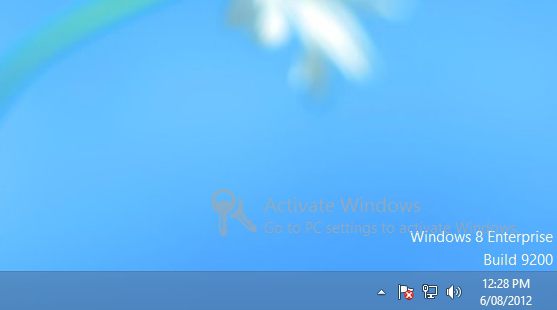
Теперь вернитесь в службу защиты ПО и включите ее снова. Необходимо выбрать «Запускать автоматически». Выползшее окно активации благополучно закрывайте. Теперь перезагрузите компьютер — готово! Смените обои рабочего стола и радуйтесь жизни дальше.
«Нелегалы»
Разумеется, в решении вопроса о том, как убрать «Активация 7 Windows не пройдена», есть и так называемые «левые» пути. Наиболее распространенный способ — это активирование системы при помощи специальных программ. Такие «проги» можно легко скачать в интернете. Называются они просто — активаторы.
Для того чтобы «зарегистрировать» вашу операционную систему, первым делом посмотрите, какая версия у вас стоит. Тут роль играет и «сервис-пак», и разрядность «операционки». Когда вы узнаете все, что нужно, отправляйтесь на поиски подходящей утилиты для того, чтобы убрать надпись «Активация Windows не пройдена. Ваша копия не является подлинной».
Наилучшая и наиболее эффективная версия именуется «Активатор Windows by Daz». Отключите антивирус, скачайте и запустите файл. Нажмите на кнопку «активировать», после чего перезапустите компьютер. Надпись должна уйти, а система прийти в норму. Таким же образом происходит активация Windows 8. Убрать назойливые сообщения намного проще, чем кажется.
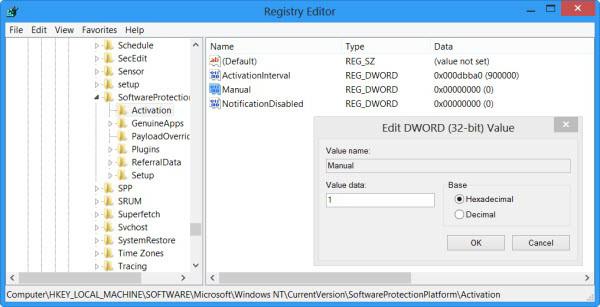
Заключение
Сегодня речь шла о том, что делать, если вам надоели строки в правом нижнем углу рабочего стола и вы задумались, как убрать «Активация 7 Windows не завершена. Ваша копия не является подлинной».
Как можно заметить, путей решения одной проблемы много. Все они достаточно просты в освоении и применении. Тем не менее, прежде чем пытаться выкрутиться при помощи «левых» методов, хорошенько подумайте, нужно ли вам это. Очень часто под активаторы недобросовестные люди попросту шифруют свои вирусы.
В итоге вы не получите ни «вылеченной» операционной системы, ни возможности продолжать работать с вашей «осью». Так что пользуйтесь или проверенным контентом или вовсе законными, хоть и дорогостоящими средствами. В любом случае, не отступайте от своей цели и у вас обязательно получится избавиться от любой «нечисти» в вашей системе.
Источник: onecomp.ru
КОПИЯ WINDOWS 7 НЕ ПРОШЛА ПРОВЕРКУ НА ПОДЛИННОСТЬ.

Копия windows 7 не прошла проверку на подлинность. Что делать если появилось сообщение копия windows 7 не прошла проверку на подлинность? Это сообщение рано или поздно появится у тех пользователей РС, которые используют пиратскую версию windows 7 . Как избавиться от этого предупреждения и в дальнейшем не наступить на те же грабли? Об этом и пойдет речь в этой статье.
В один прекрасный день, Вы как обычно включили свой РС, но вместо привычной картинки на рабочем столе, в нижнем правом углу увидели предупреждение ( Ваша копия Windows не является подлинной ) . Фон рабочего стола изменился на черный. В чем причина?
Виной всему установленное обновление ( KB971033 ) для Windows 7. При установке этого обновления оно проверяет установленную на компьютере копию Windows. Если обновление обнаруживает измененный файл, оно попытается восстановить его. Если вы решите не устранять ошибки проверки или не удалять средства эксплуатации уязвимостей активации, будет периодически выводится сообщение о том, что установленная на компьютере копия системы Windows 7 не является подлинной. Как все исправить? Рассмотрим пошаговую инструкцию.
Ваша копия Windows не является подлинной
Слетела активация Windows 7 после обновления
Способ 1

Шаг №1. Находим и удаляем установленное обновление ( KB971033 ) для Windows 7

Какое обновление проверяет подлинность windows 7 ? Обновление ( KB971033 ) для компонентов активации и проверки, входящих в состав технологий активации Windows для системы Windows 7. Технологии активации Windows позволяют подтвердить, что установленная на компьютере копия Windows 7 является подлинной. Корме того, они помогают обеспечить защиту от рисков, связанных с контрафактным программным обеспечением.
Технологии активации Windows в системе Windows 7 включают компоненты активации и проверки, которые предоставляют функции защиты от пиратства. Обновление для технологий активации Windows помогает обнаруживать ошибки при проверке и эксплойты активации.
Кроме того, оно обнаруживает любые попытки изменения важных системных файлов Windows 7. Помните, что некоторые контрафактные копии Windows содержат вредоносные программы. При установке этого обновления оно проверяет установленную на компьютере копию Windows. Однако эта проверка не влияет на работу Windows. Если не найдено никаких ошибок проверки, средств эксплуатации уязвимостей активации и изменений файлов, процесс обновления завершается незаметно без вывода каких-либо сообщений.
Как избавиться от сообщения о нелицензионности Windows
Правой кнопкой мыши нажимаем на значок ( Компьютер>Свойства ) . Выбираем ( Центр обновления Windows>Установленные обновления ) .


Ищем, среди установленных обновлений ( Обновление для Microsoft Windows KB971033 ), выделяем и удаляем его. 



Как удалить обновление (КВ971033)
Шаг №2. Остановить службу ( Защита программного обеспечения sppsvc )
Переходим в ( Пуск>Панель управления > Администрирование >Службы ) . Находим службу ( Защита программного обеспечения ) . Если служба запущена нажать ( Остановить ) . 





Как остановить службу (Защита программного обеспечения — sppsvc)
Шаг №3. Удалить два скрытых файла ( 7B296FB0-376B-497e-B012-9C450E1B7327-5P-0.C7483456-A289-439d-8115-601632D005A0 )
Делаем скрытые файлы, папки и диски видимыми. Для этого жмем кнопку ( Пуск>Панель управления>Параметры папок ) . Выбираем ( Вид ) . Снимаем галочку в чекбоксе ( Скрывать расширения для зарегистрированных типов файлов ) и активируем строку ( Показывать скрытые файлы, папки и диски ) . Жмем ( Применить>ОК ). 


Находим два скрытых файла ( 7B296FB0-376B-497e-B012-9C450E1B7327-5P-0.C7483456-A289-439d-8115-601632D005A0 ) и удаляем их. Для этого двойным щелчком левой кнопки мышки ( ЛКМ ) открываем ( Компьютер>Локальный диск С>Windows>System32 ) и удаляем два скрытых файла ( 7B296FB0-376B-497e-B012-9C450E1B7327-5P-0.C7483456-A289-439d-8115-601632D005A0 ) . 



Как удалить два скрытых файла ( 7B296FB0-376B-497e-B012-9C450E1B7327-5P-0.C7483456-A289-439d-8115-601632D005A0)
Шаг №4. Запускаем службу ( Защита программного обеспечения sppsvc )
Переходим в ( Пуск>Панель управления > Администрирование >Службы ) . Находим службу ( Защита программного обеспечения ) . Запускаем нажимая ( Запустить службу ) . Перезагружаем компьютер. Надпись в правом нижнем углу должна исчезнуть. 

Как запустить службу (Защита программного обеспечения — sppsvc)
Шаг №5. Чтобы windows больше не слетела с активации делаем обновление ( KB971033 ) скрытым
Как отключить проверку подлинности windows 7

Правой кнопкой мыши нажимаем на значок ( Компьютер>Свойства ) . Выбираем ( Центр обновления Windows>Важные обновления ) . Среди них находим ( KB971033 ) и делаем его скрытым, нажав на него правой кнопкой мышки. Больше оно не будет приходить от Microsoft.
Как скрыть обновление (KB971033)
Шаг №6. Активируем систему активатором
Внимание. Во время выполнения указанных действий желательно отключиться от интернета. Перед использованием активатора отключаем антивирус. Активатор запускаем от имени администратора. После активации удаляем активатор.
Если не помог активатор Loader v2.2.1 — By Daz, используйте любой другой из ниже предложенных.

Активатор Windows 7 Loader v2.2.1 — By Daz это самый лучший Активатор для для всех версий Windows 7 . Эта программа имеет несколько версий и каждая в состоянии активировать Windows 7 без ошибок.
Активация Windows 7
Смотрим как избавиться от надписи «Ваша копия Windows не является подлинной»
Скачать Активатор Windows 7 Loader v2.2.1 by Daz

Скачать Активатор Windows 7 RemoveWAT 2.2.6.0

Скачать Активатор Windows 7 Loader Hazar v.1.6.1

Скачать Активатор Microsoft_Anti_product_v10.10.30.00.50

Активатор Windows 7 Build 7600 RTM (x86/x64) Выпуск 13.2 от Staforce

Способ 2
Есть доля вероятности того (и как показала практика), что предложенный в первом способе алгоритм действий может оказаться неэффективным, и проблема черного экрана с предупреждением Ваша копия Windows не является подлинной так и продолжат украшать ваш рабочий стол. Рассмотрим еще один способ решения этой задачи.
Программы для удаления надписи Ваша копия Windows не является подлинной
Внимание. Во время выполнения указанных действий желательно отключиться от интернета.
1. Запускаем RemA
При помощи файла Rema.exe — удаляем предыдущую активацию Windows 7. По окончании процесса требуется перезагрузка системы. 

Закрыть диалоговое окно Windows Script Host 
Жмем ОК 
2. Запускаем 7600 RTM v13.2 и активируем Windows 7
Внимание. Перед использованием активатора отключаем антивирус. Активатор запускаем от имени администратора. После активации удаляем активатор.
Самая последняя на сегодняшний день версия OEM Активатора для Windows 7.
Она устанавливает OEM сертификат одной из крупных фирм, после чего активирует вашу копию Windows 7, и дает возможность проходить проверку подлинности. Запускаем активатор. Дожидаемся окончания процесса. Затем перезагружаем компьютер.
Новые возможности:
— Добавлена совместимость при работе с включенными Антивирусами (Касперский, ESET, Dr.WEB и другие)
— Обновлен главный интерфейс активатора (GUI)
— При установке обновления Windows6.1-KB971033 Активация Windows 7 не слетает.
— Добавлено автоматическое распознавание состояние активационного статуса операционной системы.
— Обновлен модуль лицензирования для прохождения проверки на подлинность на ресурсе http://www.microsoft.com/genuine
— Структура активатора была изменена (улучшен функционал работы).
— Добавлено автоматическое распознавание скрытого раздела Windows 7.
— Добавлена, и улучшена функция «Aвтоматическoe Монтирование и Pазмонтирование» скрытого раздела.

— Учтены все пожелания пользователей, исправлены мелкие недочеты.
3. Запускаем Remove WGA
Remove WGA — убирает проверку на подлинность. Потребуется перезагрузка системы.
Скачать программы для удаления надписи Ваша копия Windows не является подлинной

Скачать Windows 7 Домашняя базовая Rus — 64bit.Содержит пакет обновлений 1 (SP1)


Скачать Windows 7 Starter(EM) 32BIT Russian


| Рубрики: | Черный экран |
Метки: КОПИЯ WINDOWS 7 НЕ ПРОШЛА ПРОВЕРКУ НА ПОДЛИННОСТЬ.
Понравилось: 3 пользователям
Источник: www.liveinternet.ru